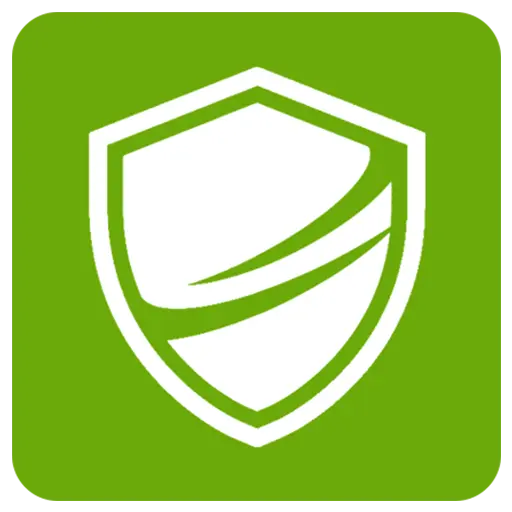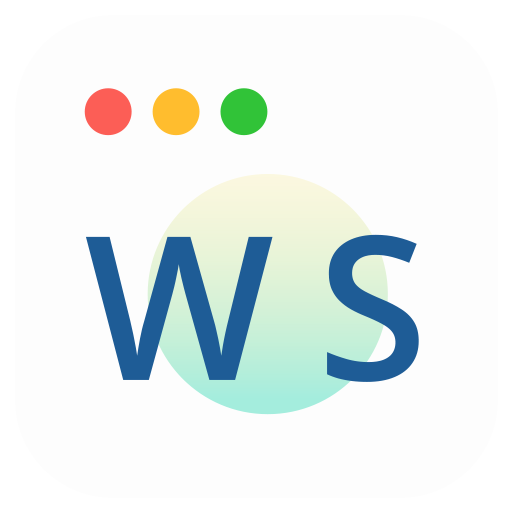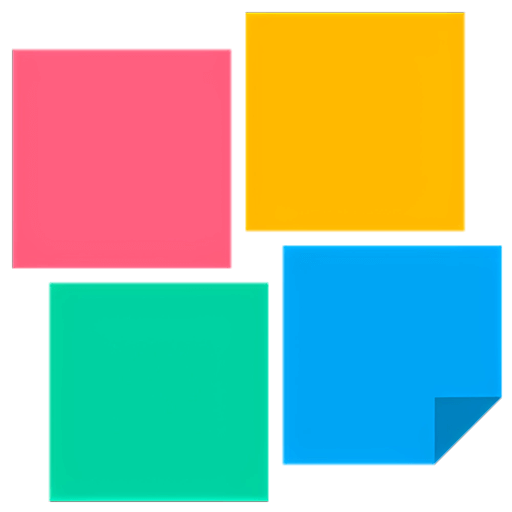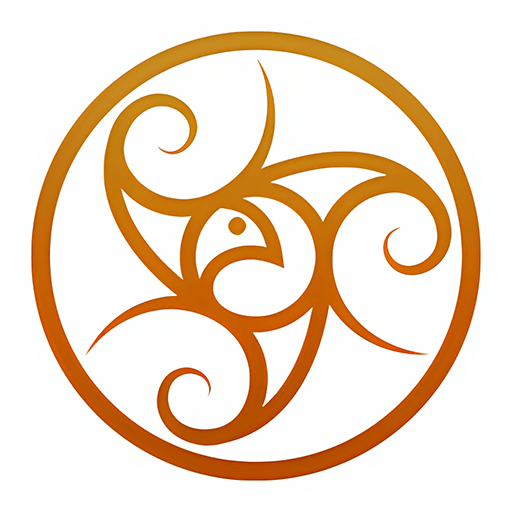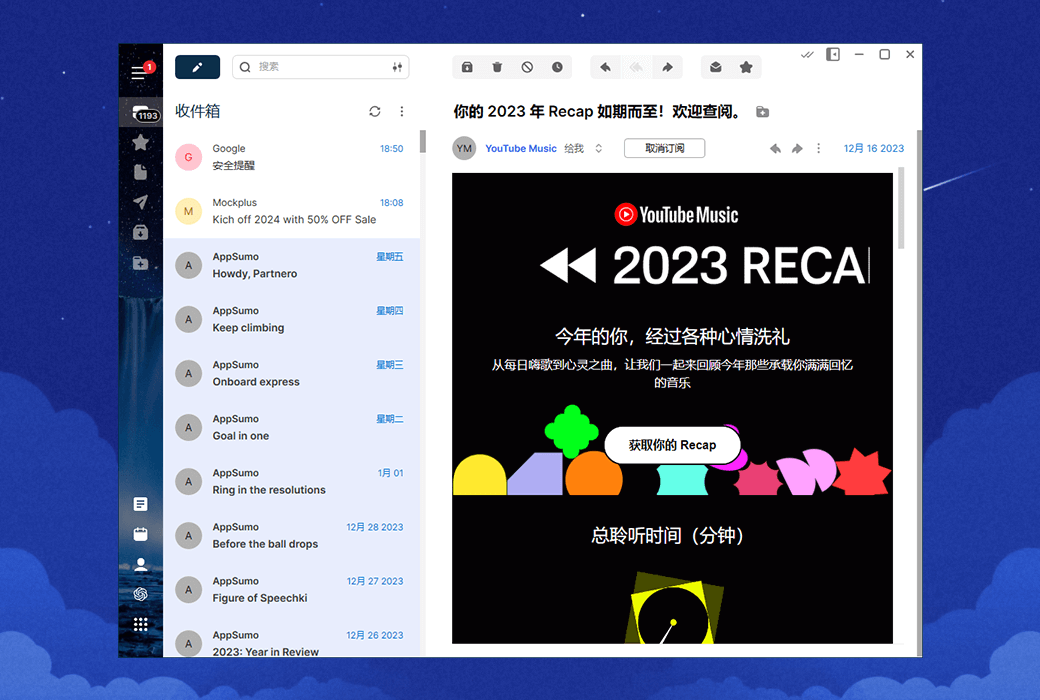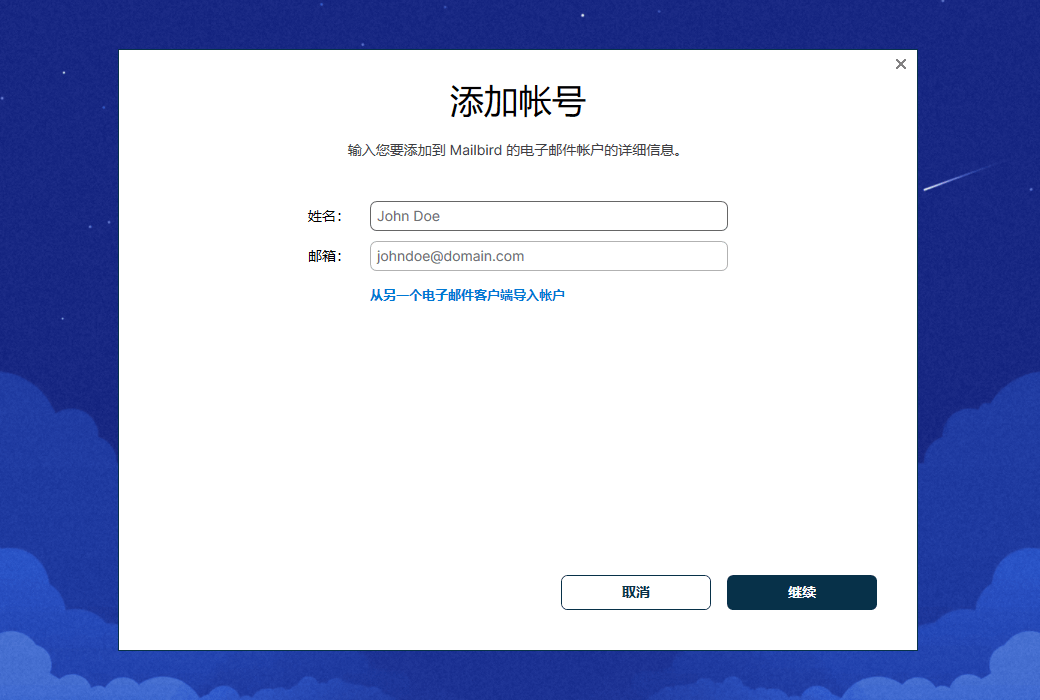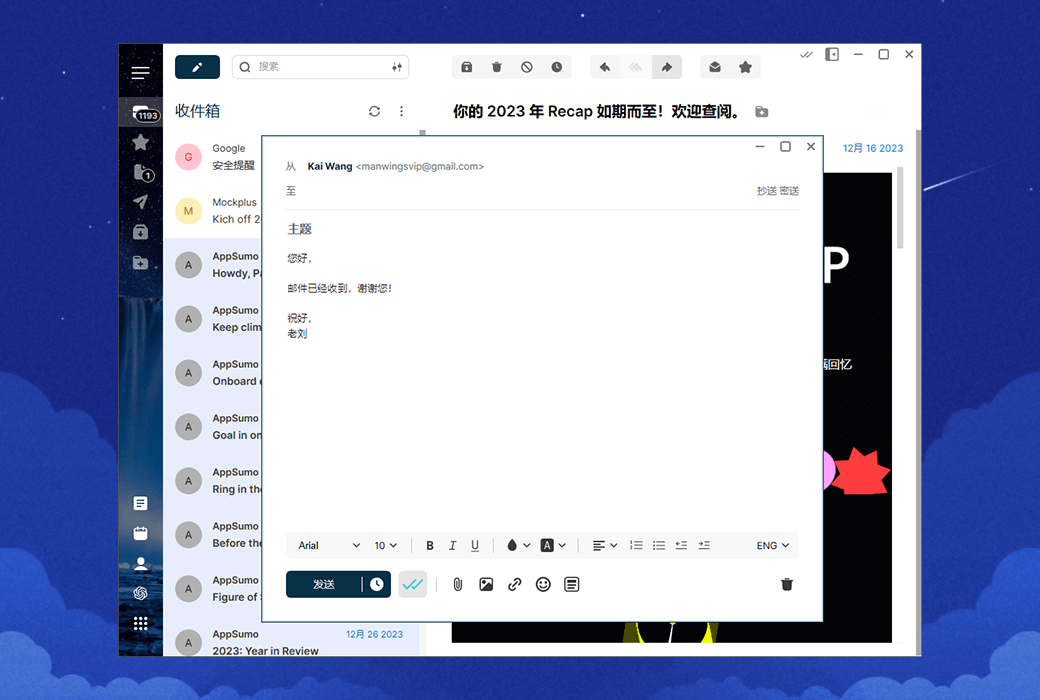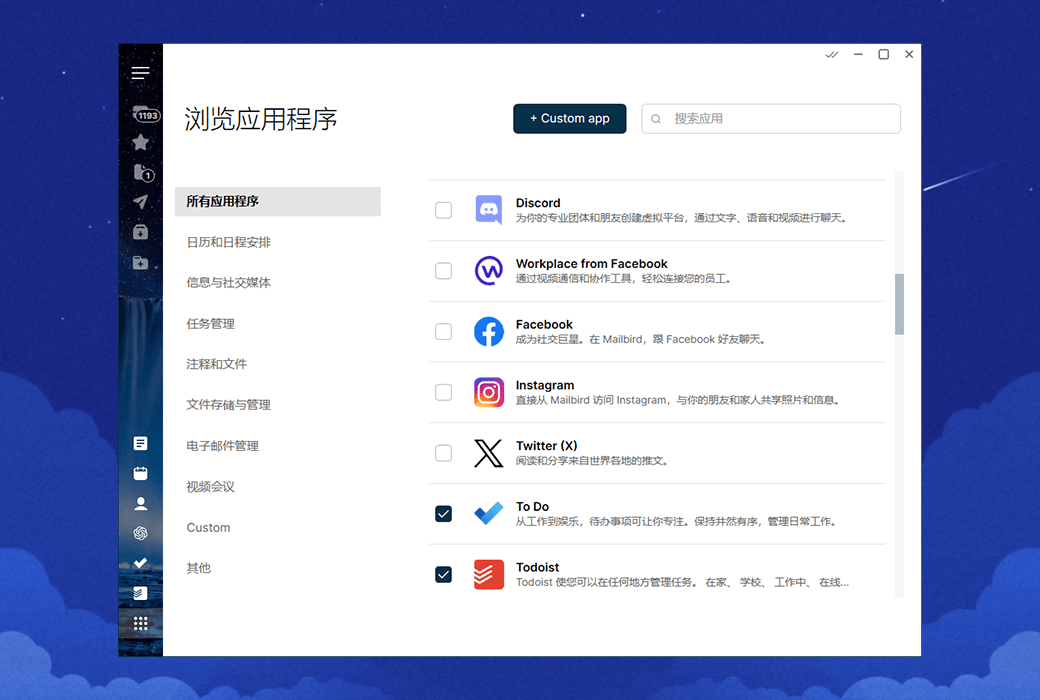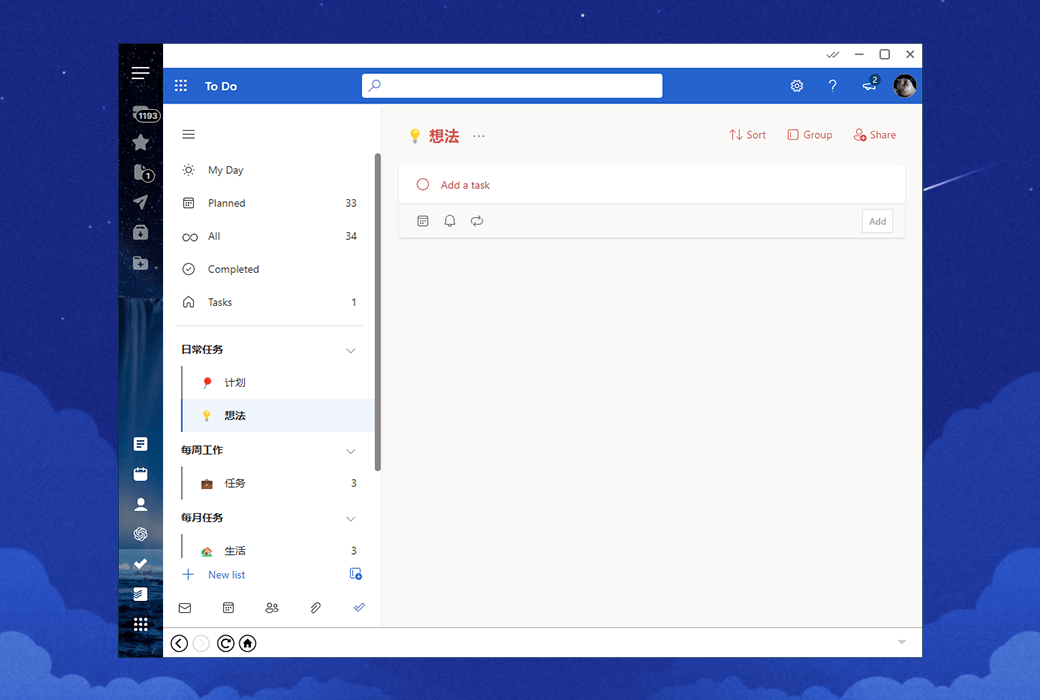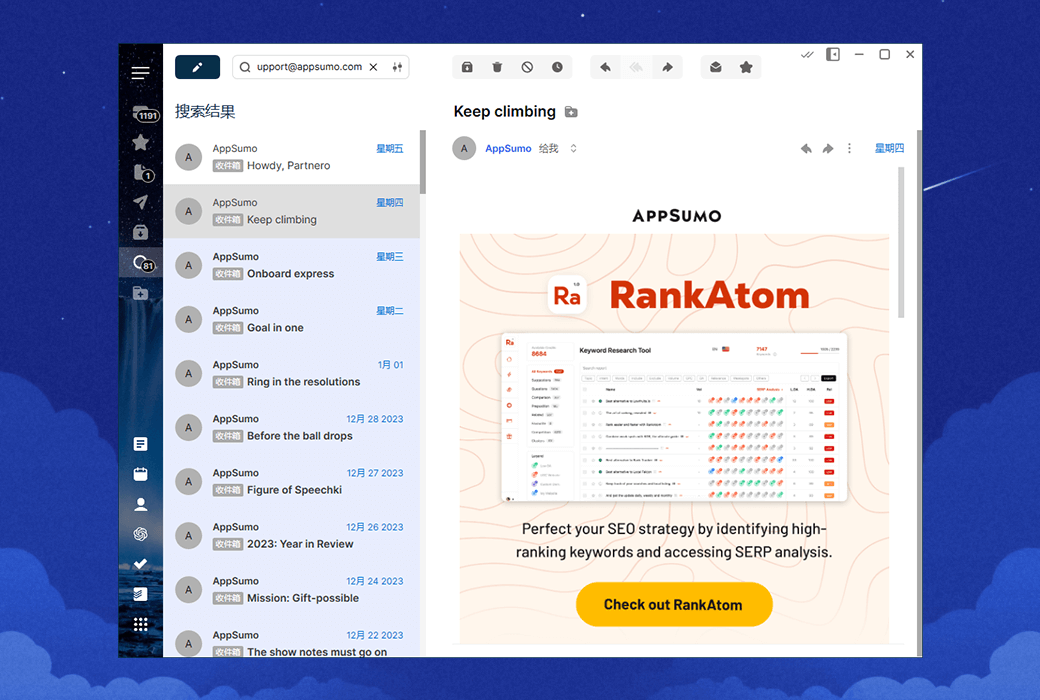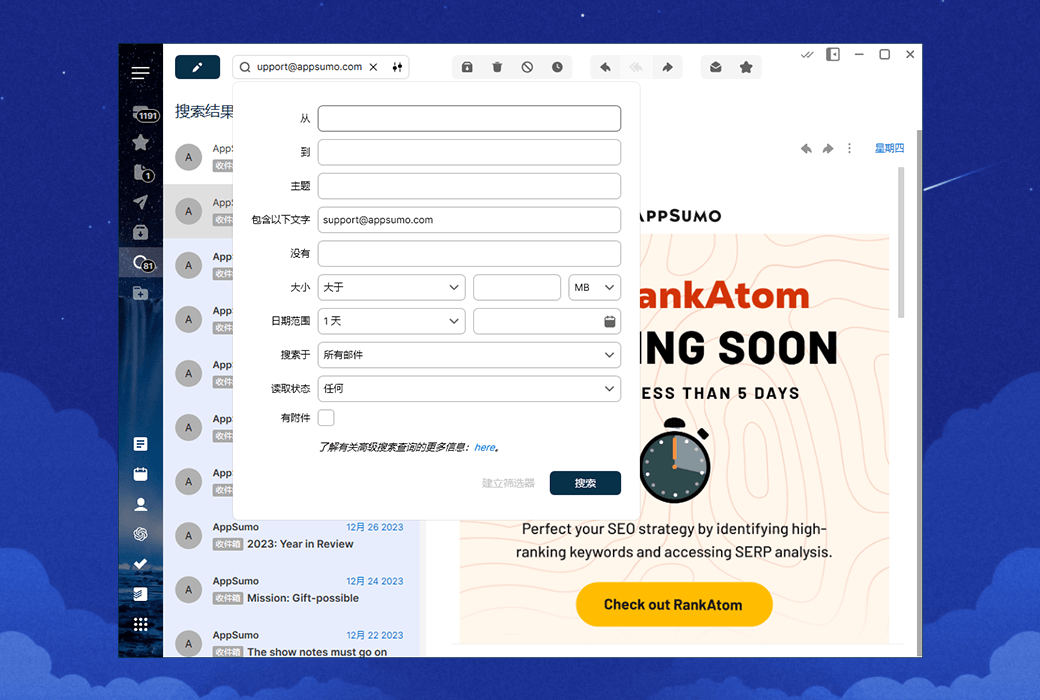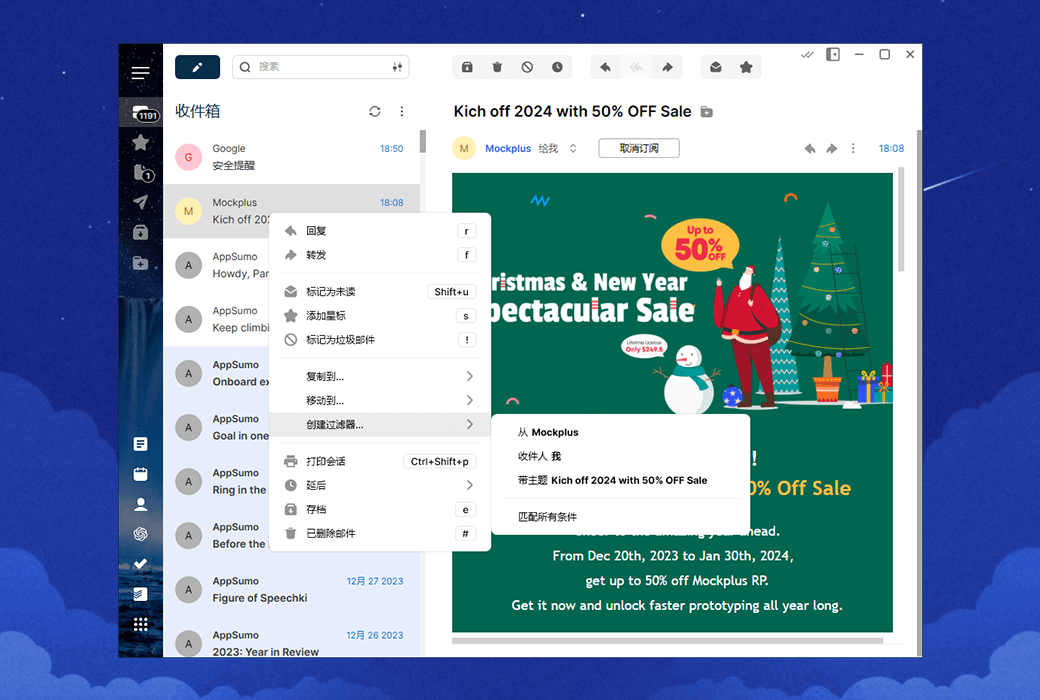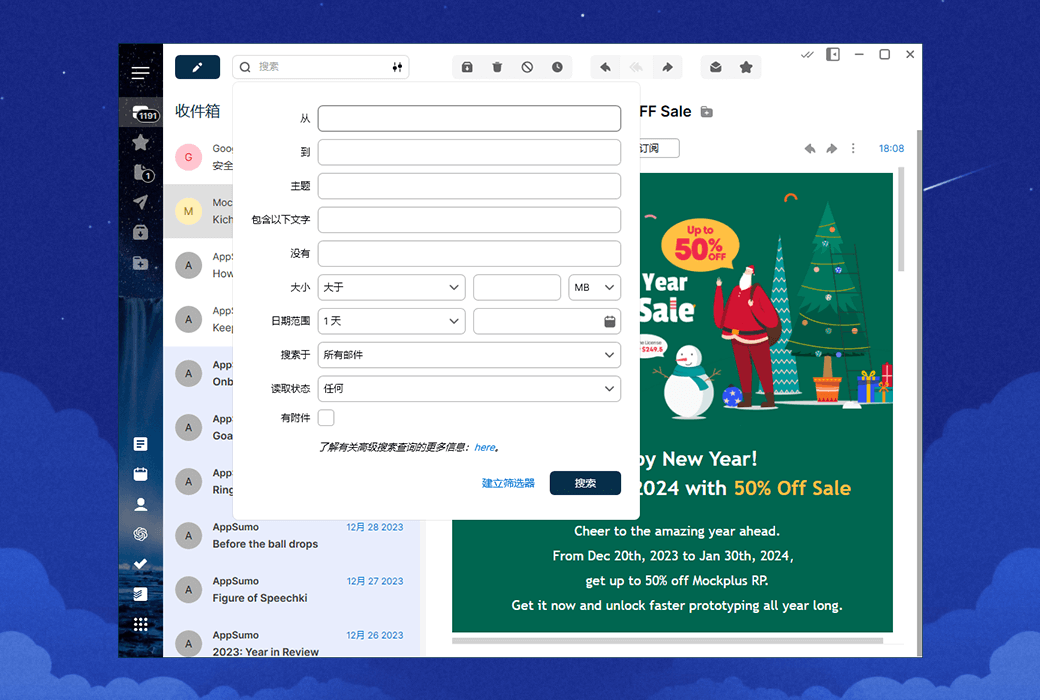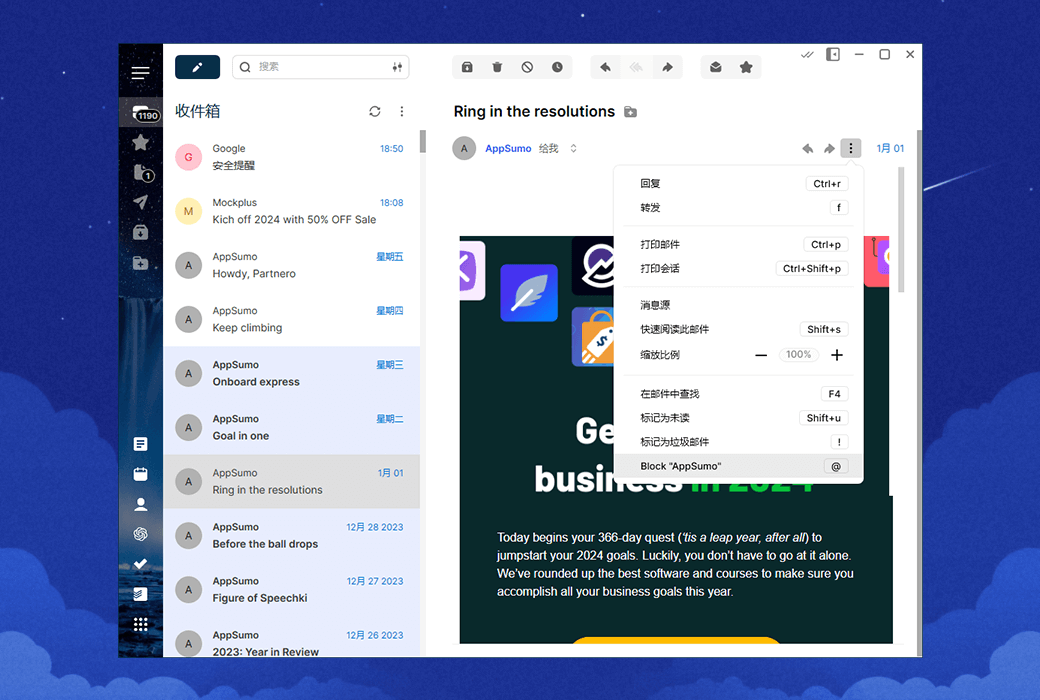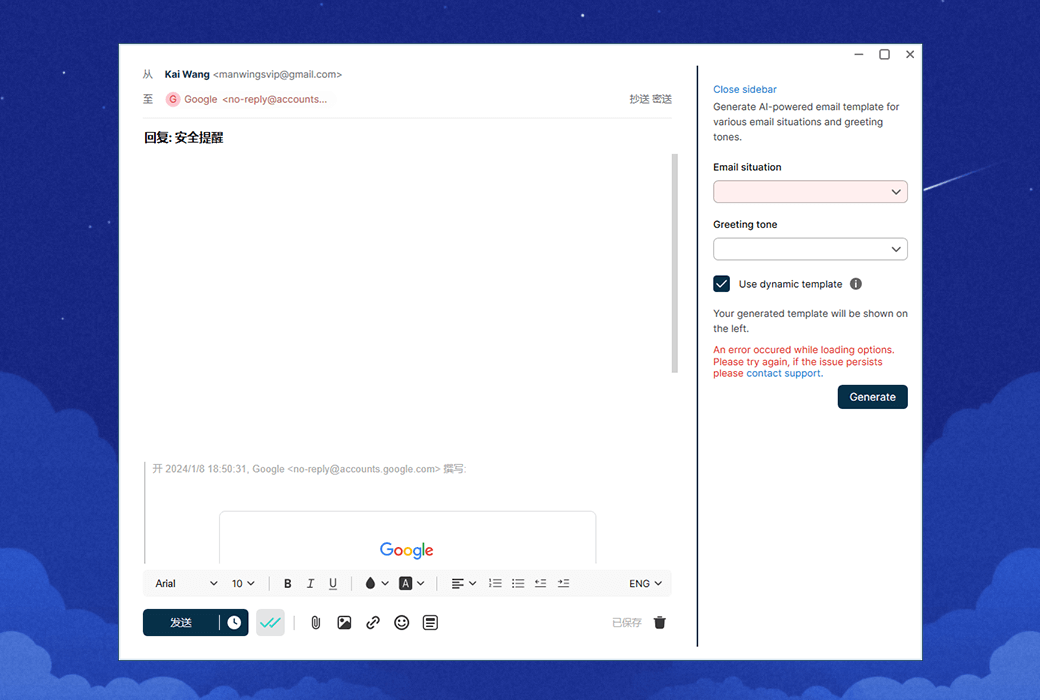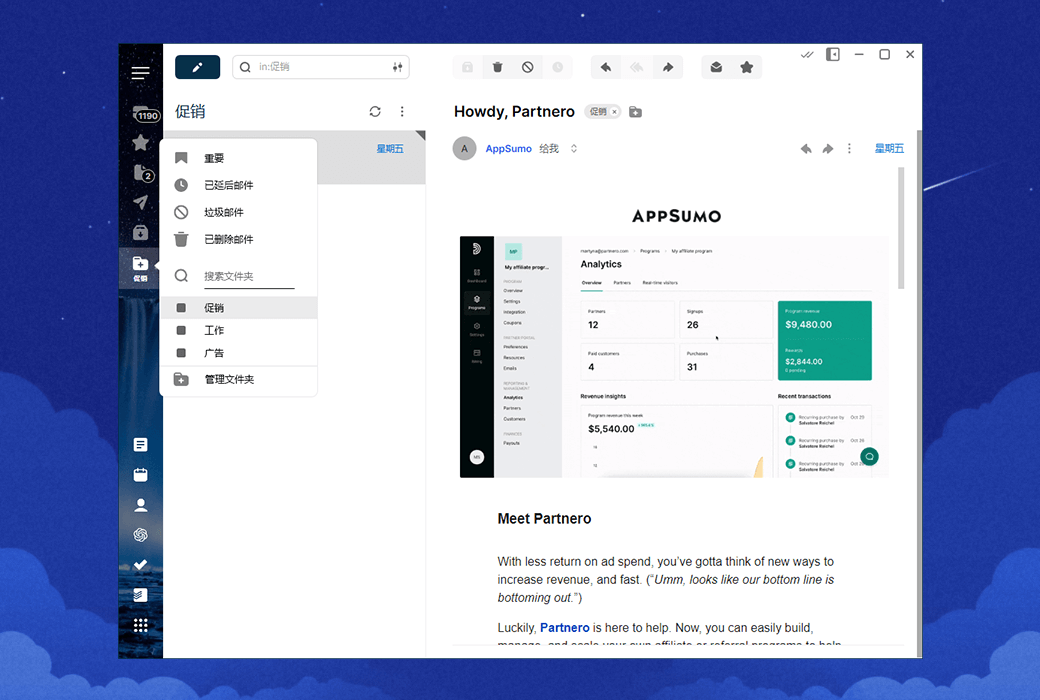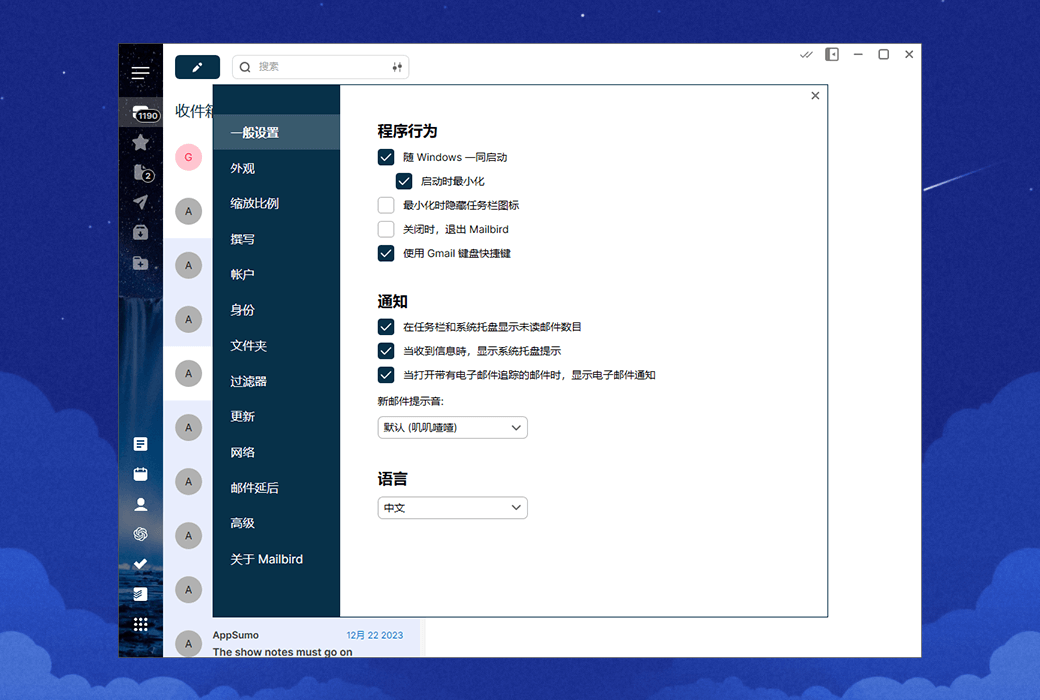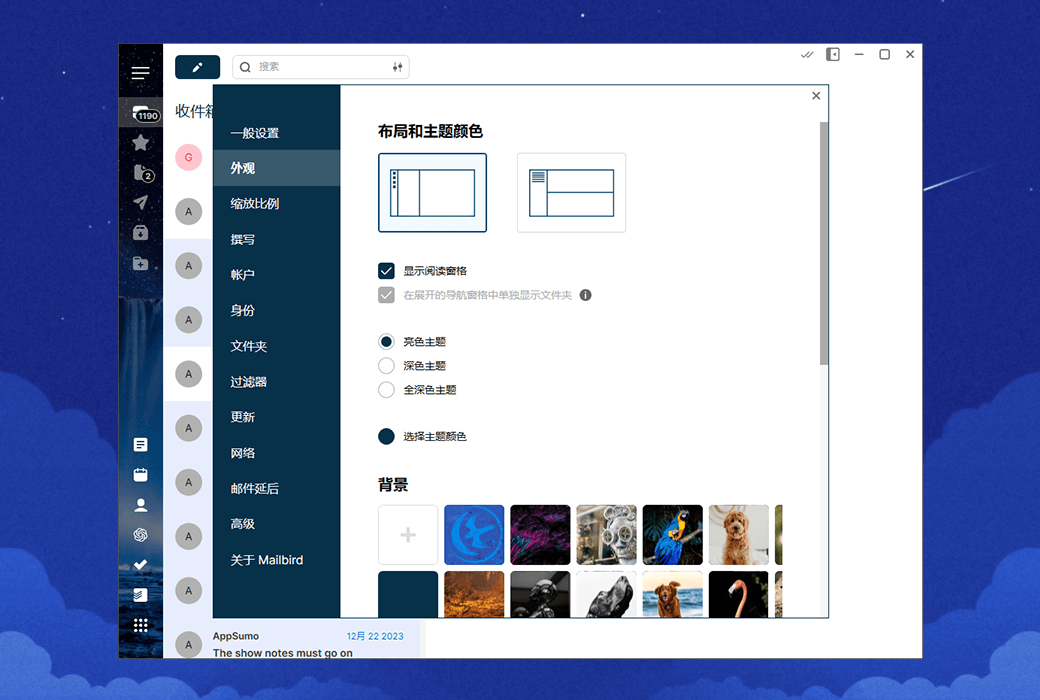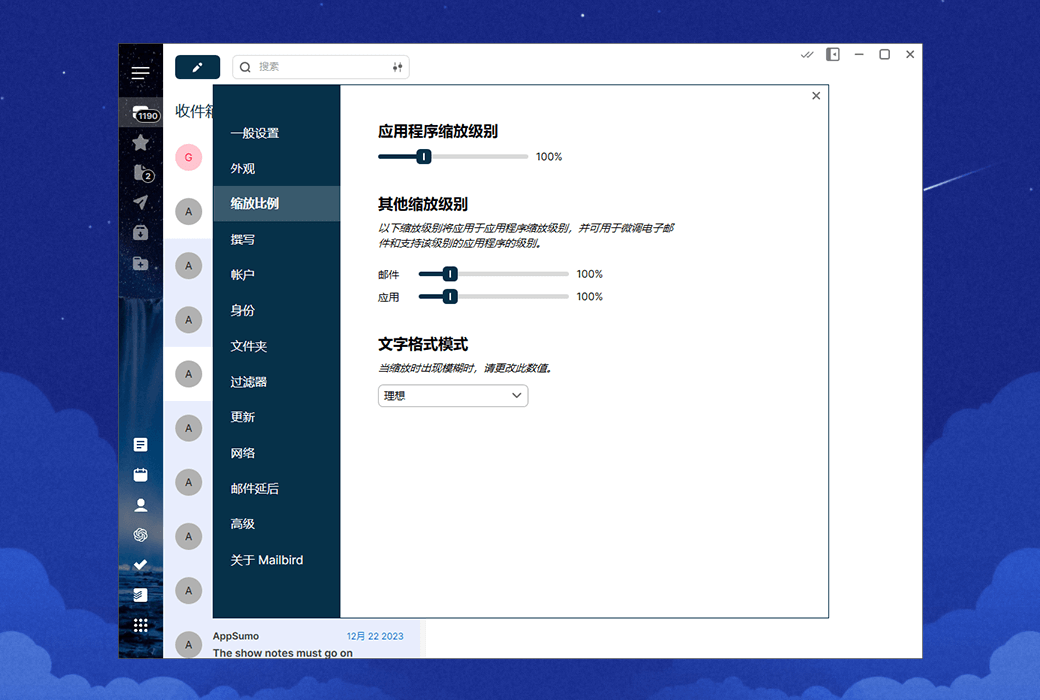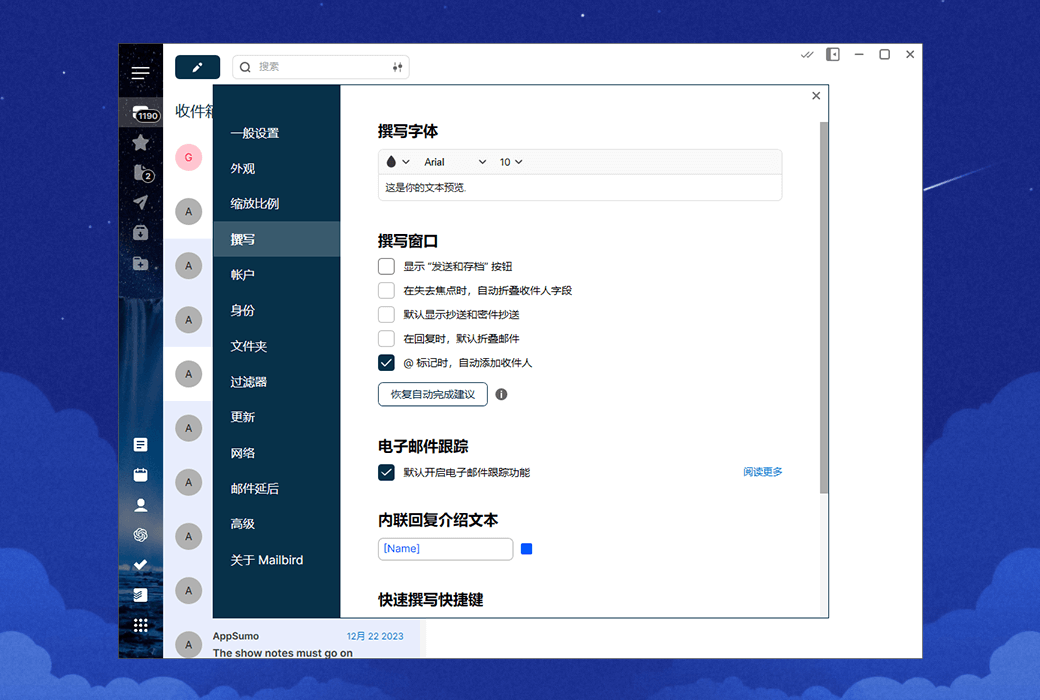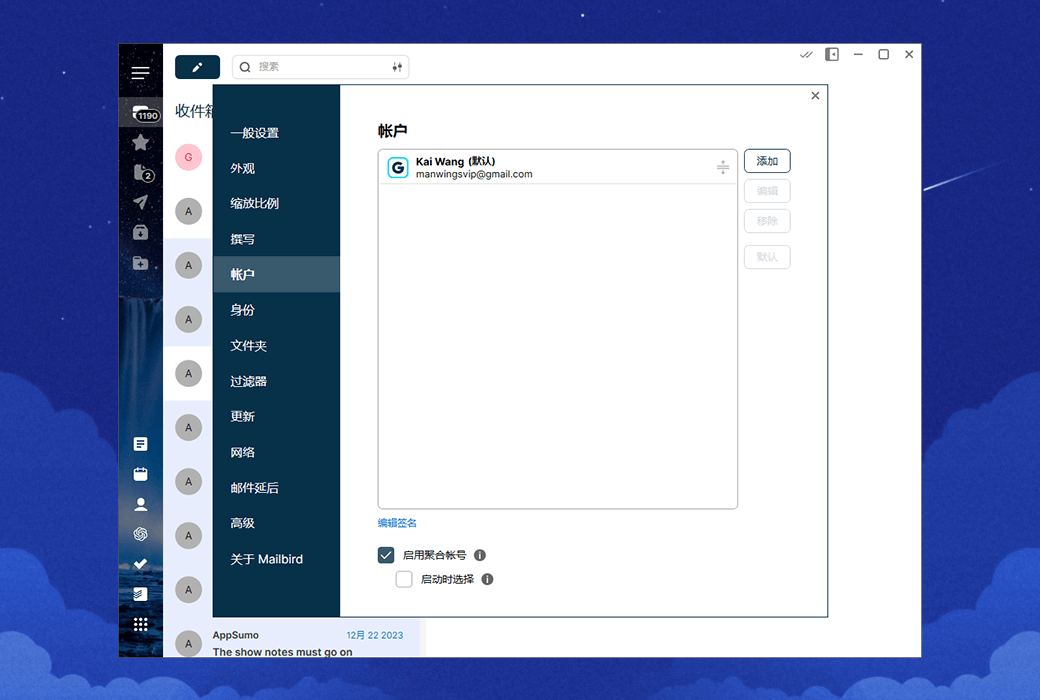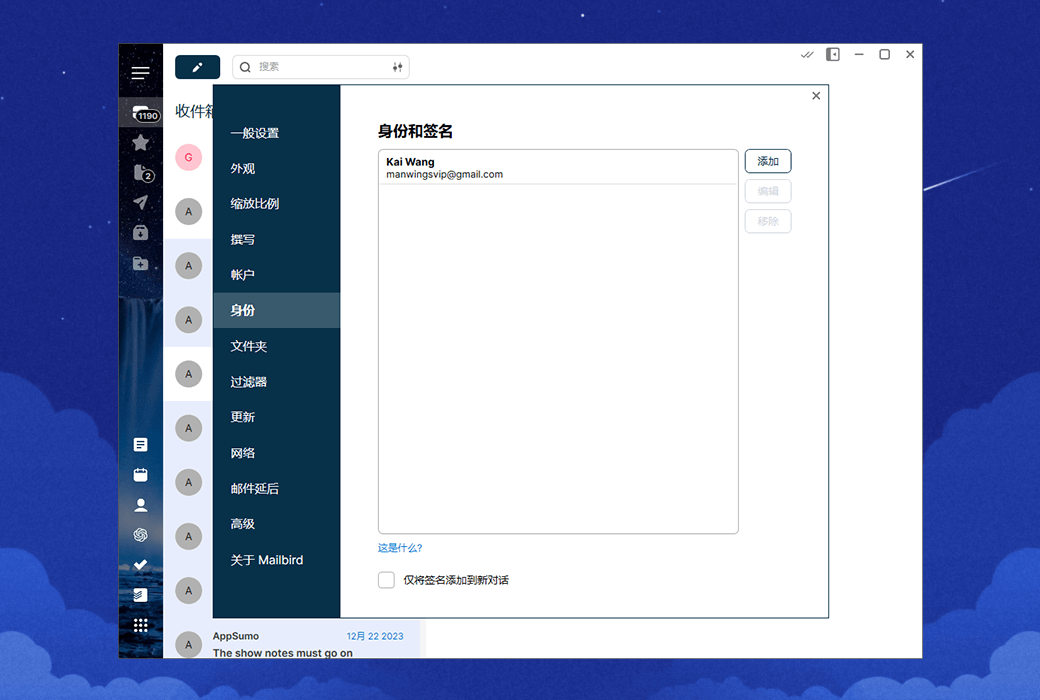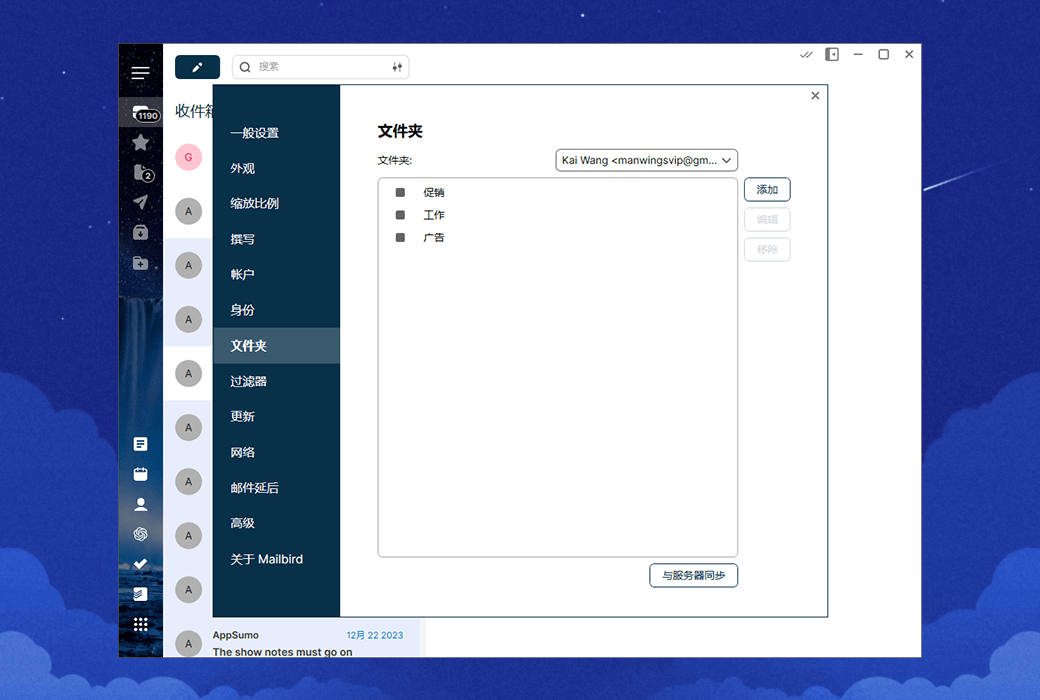Bạn chưa đăng nhập, đăng nhập để có trải nghiệm tốt hơn
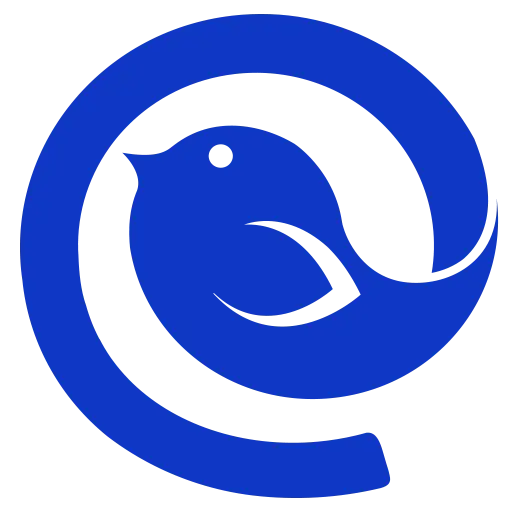 Phần mềm Mailbird Premium Professional Email Client Tool
Phần mềm Mailbird Premium Professional Email Client Tool
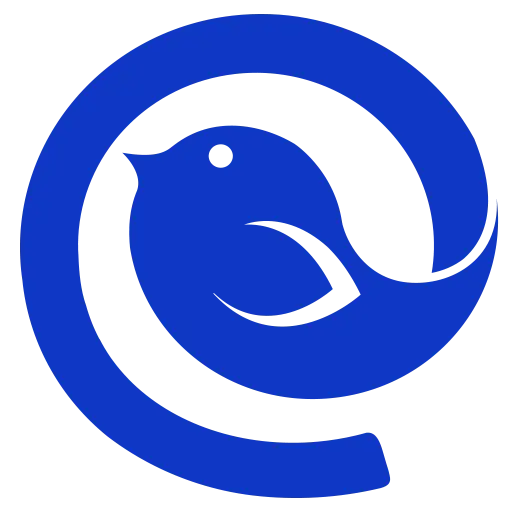
Quy tắc hoạt động
1、Thời gian hoạt động:{{ info.groupon.start_at }} ~ {{ info.groupon.end_at }}。
1、Thời gian hoạt động:Đến khi bán hết。
2、Thời hạn mua nhóm:{{ info.groupon.expire_days * 24 }}giờ。
3、Số người mua nhóm:{{ info.groupon.need_count }}người。
Lưu ý khi mua nhóm
1、Quy trình mua nhóm: Tham gia/Bắt đầu mua nhóm và thanh toán thành công - Số người mua nhóm đáp ứng yêu cầu trong thời hạn hiệu lực - Mua nhóm thành công!
2、Nếu không đủ số người tham gia trong thời hạn hiệu lực, việc mua nhóm sẽ thất bại, số tiền đã thanh toán sẽ được hoàn lại về tài khoản cũ.
3、Số người yêu cầu và thời gian hoạt động mua nhóm có thể khác nhau tùy sản phẩm, vui lòng xem kỹ quy tắc hoạt động.
Mailbird làm cho ứng dụng email dễ dàng và đẹp mắt
Tiết kiệm thời gian quản lý nhiều tài khoản với ứng dụng email tốt nhất cho Windows
Đồng bộ hóa tất cả email của bạn
Dễ dàng quản lý tất cả email và danh bạ từ nhiều tài khoản trong một hộp thư đến thống nhất.
Bố trí tùy chỉnh
Chọn từ một số lượng lớn các chủ đề màu sắc miễn phí. Biến ứng dụng email Mailbird của bạn thành một tác phẩm nghệ thuật.
Tích hợp ứng dụng
Tích hợp các ứng dụng như Facebook, Twitter, Whatsapp, Dropbox, Google Calendar, Asana, Todoist, v.v. ..
Chọn từ một số lượng lớn các bố cục tuyệt vời được cải tiến cho Windows
Mailbird bao gồm nhiều bố cục độc đáo để phù hợp với phong cách và cách làm việc của bạn.
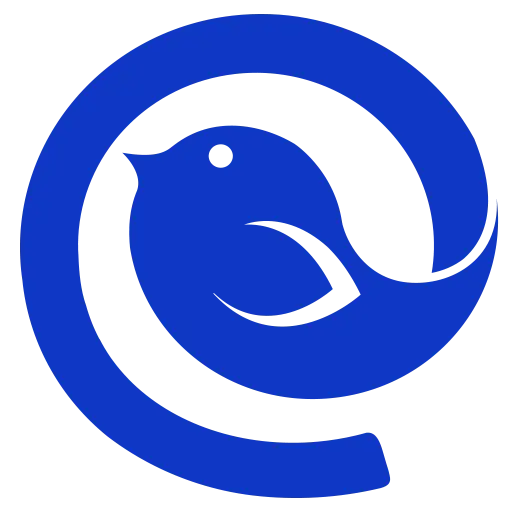
Trang web chính thức:https://www.getmailbird.com/
Trung tâm tải xuống:https://mailbird.apsgo.cn
Tải xuống dự phòng:N/A
Thời gian vận chuyển:Xử lý con người
Chạy nền tảng:Windows
Ngôn ngữ giao diện:Hỗ trợ hiển thị giao diện tiếng Trung, đa ngôn ngữ là tùy chọn.
Hướng dẫn cập nhật:Phiên bản đăng ký, được cập nhật và sử dụng trong thời gian đăng ký. Phiên bản trọn đời - cập nhật phiên bản nhỏ, hỗ trợ cập nhật nâng cấp phiên bản nhỏ, nâng cấp trọn đời thì đại diện cho một lần mua, có thể nâng cấp trọn đời, đây là giấy phép chính thức mới đưa ra, trung tâm mua sắm mềm bắt đầu bán vào ngày 24 tháng 3 năm 2025.
Dùng thử trước khi mua:Dùng thử miễn phí trước khi mua.
Cách nhận hàng:Sau khi mua, thông tin kích hoạt được gửi dưới dạng thư đến hộp thư khi đặt hàng và mã kích hoạt sản phẩm tương ứng có thể được xem trong Trung tâm Cá nhân, Đơn đặt hàng của tôi.
Số lượng thiết bị:3 máy tính có thể được cài đặt.
Thay thế máy tính:Máy tính cũ gỡ cài đặt, máy tính mới kích hoạt.
Kích hoạt Boot:Để được thêm vào.
Mô tả đặc biệt:Để được thêm vào.
Tài liệu tham khảo:https://support.getmailbird.com/hc/en-us/sections/14931358854679-Most-Common-FAQs

Đàm phán hợp tác
{{ app.qa.openQa.Q.title }}
Cách kích hoạt hoặc hủy kích hoạt ứng dụng trong Mailbird
Trong bài viết này, chúng tôi sẽ giải thíchLàm thế nào để kích hoạt hoặc vô hiệu hóa vô số tích hợp có sẵn trong Mailbird.
Đi đến góc dưới bên trái của màn hình chính và khám phá tất cả đá quý của Mailbird, nơi bạn sẽ có thể mở khóa một thế giới ứng dụng hoàn toàn mới!
Chỉ cần nhấp vào dưới cùng của MailbirdỨng dụngBiểu tượng để xem danh sách các ứng dụng có thể, như hình dưới đây.
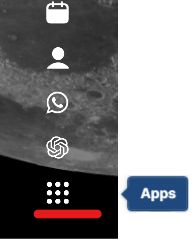
Kích hoạt một ứng dụng rất đơn giản - tất cả những gì bạn cần làm là đảm bảo rằng bạn đã áp dụng một dấu kiểm trong hộp bên cạnh tên ứng dụng.Đơn giản vậy thôi!

Sau khi kích hoạt ứng dụng, nó sẽ hiển thị ở góc dưới bên trái của Mailbird (như trong hình ảnh đầu tiên của bài viết này),Nó sẽ cho phép bạn tận dụng tối đa các ứng dụng yêu thích của mình ngay từ Mailbird.
Một lần nữa, vô hiệu hóa các ứng dụng là một cách dễ dàng! Chỉ cần làm theo các bước trên và bỏ chọn hộp bên cạnh ứng dụng bạn muốn xóa. Nhìn kìa! Ứng dụng của bạn đã bị xóa khỏi bảng điều khiển của Mailbird.